联通宽带(有线电视线接入方式)路由器配置指南
【联通光纤猫接无线路由器的设置方法】联通光纤接无线路由器
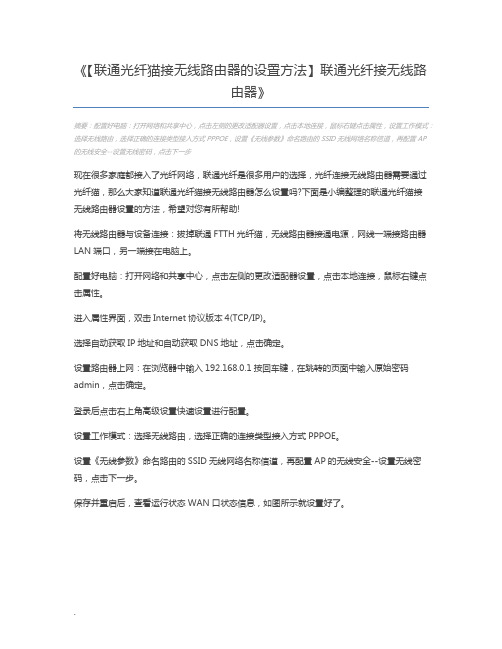
《【联通光纤猫接无线路由器的设置方法】联通光纤接无线路
由器》
摘要:配置好电脑:打开网络和共享中心,点击左侧的更改适配器设置,点击本地连接,鼠标右键点击属性,设置工作模式:选择无线路由,选择正确的连接类型接入方式PPPOE,设置《无线参数》命名路由的SSID无线网络名称信道,再配置AP 的无线安全--设置无线密码,点击下一步
现在很多家庭都接入了光纤网络,联通光纤是很多用户的选择,光纤连接无线路由器需要通过光纤猫,那么大家知道联通光纤猫接无线路由器怎么设置吗?下面是小编整理的联通光纤猫接无线路由器设置的方法,希望对您有所帮助!
将无线路由器与设备连接:拔掉联通FTTH光纤猫,无线路由器接通电源,网线一端接路由器LAN端口,另一端接在电脑上。
配置好电脑:打开网络和共享中心,点击左侧的更改适配器设置,点击本地连接,鼠标右键点击属性。
进入属性界面,双击Internet协议版本4(TCP/IP)。
选择自动获取IP地址和自动获取DNS地址,点击确定。
设置路由器上网:在浏览器中输入192.168.0.1按回车键,在跳转的页面中输入原始密码admin,点击确定。
登录后点击右上角高级设置快速设置进行配置。
设置工作模式:选择无线路由,选择正确的连接类型接入方式PPPOE。
设置《无线参数》命名路由的SSID无线网络名称信道,再配置AP的无线安全--设置无线密码,点击下一步。
保存并重启后,查看运行状态WAN口状态信息,如图所示就设置好了。
.。
联通宽带、IPTV用户常用设备的连接方法

联通宽带、IPTV用户常用设备的连接方法机顶盒简介1机顶盒状态1运行状态指示灯:红色代表待机;绿色表示正常工作;熄灯表示未上电。
2连接状态指示灯:绿色表示网络正常;红色表示网络未连接或网络故障。
2 机顶盒接口1. 视频、音频输出接口;2. HDMI高清视频输出接口;3. 插网线口;4. 电源接口:请务必使用本机配套的+12V电源适配器;5. 机顶盒电源开关:机顶盒上电后请确认后面板的电源开关处于开启的“1”状态。
3机顶盒遥控器输入数字时,直接使用遥控器。
输入字符时,按下遥控器的“定位”键,电视机上出现“软键盘”,通过遥控器的方向,选择要输入的字符。
输入结束时,再次按下“定位”键,即退出“软键盘”状态。
安装配置过程1.普通电视机连接1、用AV线中的音频线(红、白)连接机顶盒的R、L接口与电视机对应的同色接口。
2、用AV线中的视频线(黄)连接机顶盒的对应接口与电视机视频输入口。
3、使用电视遥控器将电视机信号源切换至AV制式。
2 高清电视机1、用HDMI数据线分别连接机顶盒与电视机的HDMI接口,如下图虚线所示2、使用电视遥控器将电视机信号源切换至HDMI制式。
网络连接设置1 两种接入方式LAN接入:该接入方式首先需要在各个房间内布置好网线插头,汇总到小区或集团交换机后通过光纤接入宽带互联网。
FTTH接入:FTTH是指将光网络单元(ONU)安装在住家用户或企业用户处,是光接入系列中除FTTD(光纤到桌面)外最靠近用户的光接入网应用类型。
2 LAN/单播用户接入方式目前公司对于LAN或单播接入的IPTV用户,需要自备路由器或者交换机,用一条物理线路同时接入电脑和机顶盒。
1路由器接入IPTV与宽带上网统一用宽带上网账号接入,PPPOE账号与密码设置在路由器中。
路由器的各端口都为路由器模式,机顶盒可以接任一端口。
机顶盒配置为DHCP模式,自动从路由器获取地址。
2 交换机接入IPTV用户受理业务时分配的平台账号(如0316********@IPTV)为机顶盒网络接入账号。
联通猫怎么连接路由器
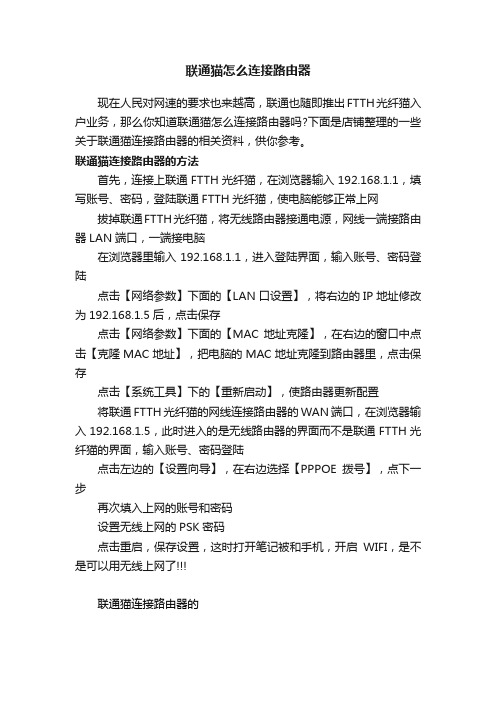
联通猫怎么连接路由器
现在人民对网速的要求也来越高,联通也随即推出FTTH光纤猫入户业务,那么你知道联通猫怎么连接路由器吗?下面是店铺整理的一些关于联通猫连接路由器的相关资料,供你参考。
联通猫连接路由器的方法
首先,连接上联通FTTH光纤猫,在浏览器输入192.168.1.1,填写账号、密码,登陆联通FTTH光纤猫,使电脑能够正常上网拔掉联通FTTH光纤猫,将无线路由器接通电源,网线一端接路由器LAN端口,一端接电脑
在浏览器里输入192.168.1.1,进入登陆界面,输入账号、密码登陆
点击【网络参数】下面的【LAN口设置】,将右边的IP地址修改为192.168.1.5后,点击保存
点击【网络参数】下面的【MAC地址克隆】,在右边的窗口中点击【克隆MAC地址】,把电脑的MAC地址克隆到路由器里,点击保存
点击【系统工具】下的【重新启动】,使路由器更新配置
将联通FTTH光纤猫的网线连接路由器的WAN端口,在浏览器输入192.168.1.5,此时进入的是无线路由器的界面而不是联通FTTH光纤猫的界面,输入账号、密码登陆
点击左边的【设置向导】,在右边选择【PPPOE拨号】,点下一步
再次填入上网的账号和密码
设置无线上网的PSK密码
点击重启,保存设置,这时打开笔记被和手机,开启WIFI,是不是可以用无线上网了
联通猫连接路由器的。
联通宽带如何设置路由器

联通宽带如何设置路由器联通宽带如何设置路由器联通宽带如何设置路由器这里以磊科路由器为例来示范。
将路由器电源充上,然后将网线与路由器的WAN接口相连,然后用另外一根网线一端连接路由器的LAN接口,另一端连接电脑网口,并且保证电脑能够正常上网。
然后打开浏览器,输入默认的浏览器地址,一般都是192.16.1.1(或者192.168.1.10,在路器的背面可以看到),进入后输入用户名和密码,一般磊科路由器默认为guest,点击确定进入设置页面。
成功登陆后首先进入系统信息页面,打开界面后,看到的是系统信息下的状态页面。
我们可以在这里找到WAN、LAN、无线以及路由状态。
首先我们要检查并开启DHCP服务。
点击左侧的“LAN设置”按钮,在“LAN设置”选项卡下,确保勾选了“启用DHCP Server”复选框,后面的IP范围可用默认的。
完成后点击“应用”按钮保存设置。
然后配置无线网络。
点击左侧的“无线管理”中的“无线基本设置”,启用无线网络,并单击“应用”按钮,接着,设置“SSID”,改成你自己设置的名称,其它用默认即可。
然后设置无线密码,我们点击“无线管理”中的“安全管理”,按需设置相关加密方式和加密密码,再单击“板寸生效”按钮即可。
路由器的'本地局域网的设置基本就完成了,以上设置完成后能够成功连接本地网络。
如果不能正常上网,请继续下述操作。
点击左侧的“WAN设置”,再点击右边的“PPPoE用户”单选项,再在下面的填写正确的PPPoE帐户和密码:PPPoE帐户和密码就是ISP互联网服务提供商给我们的拨号上网的帐号和密码。
其它的设置和动态IP用户的设置完全一样。
好了,设置完毕后就可以尽情享受无线了!。
网络电视路由器连接设置
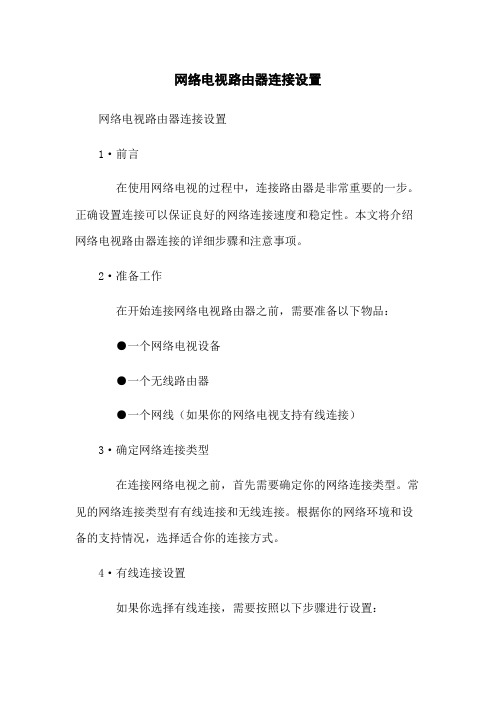
网络电视路由器连接设置网络电视路由器连接设置1·前言在使用网络电视的过程中,连接路由器是非常重要的一步。
正确设置连接可以保证良好的网络连接速度和稳定性。
本文将介绍网络电视路由器连接的详细步骤和注意事项。
2·准备工作在开始连接网络电视路由器之前,需要准备以下物品:●一个网络电视设备●一个无线路由器●一个网线(如果你的网络电视支持有线连接)3·确定网络连接类型在连接网络电视之前,首先需要确定你的网络连接类型。
常见的网络连接类型有有线连接和无线连接。
根据你的网络环境和设备的支持情况,选择适合你的连接方式。
4·有线连接设置如果你选择有线连接,需要按照以下步骤进行设置:1·将一个端口连接到你的网络电视设备的网络接口。
2·将另一个端口连接到无线路由器的网络接口。
3·在网络电视设备的设置界面中,选择有线连接方式,并按照提示完成设置。
5·无线连接设置如果你选择无线连接,需要按照以下步骤进行设置: 1·打开你的网络电视设备,并进入设置界面。
2·找到无线网络设置选项,并选择搜索附近的网络。
3·选择你的无线路由器,并输入密码进行连接。
4·等待连接成功,并确认网络连接是否正常。
6·设置网络优先级为了保证网络电视的流畅播放和快速加载,可以设置网络优先级。
以下是设置网络优先级的步骤:1·进入网络电视设备的设置界面。
2·找到网络设置选项,并选择优先级设置。
3·将网络连接方式设置为优先使用有线连接或无线连接,根据你的实际情况进行选择。
7·高级设置对于一些高级用户,还可以进行一些高级设置以获得更好的网络连接体验。
以下是一些常见的高级设置选项:●禁用网络电视的自动更新功能,避免占用带宽。
●设置固定的IP地质,以避免在重启路由器后重新配置网络连接。
●调整路由器的信道和频率,以减少干扰和提高信号质量。
联通无线宽带设置方法
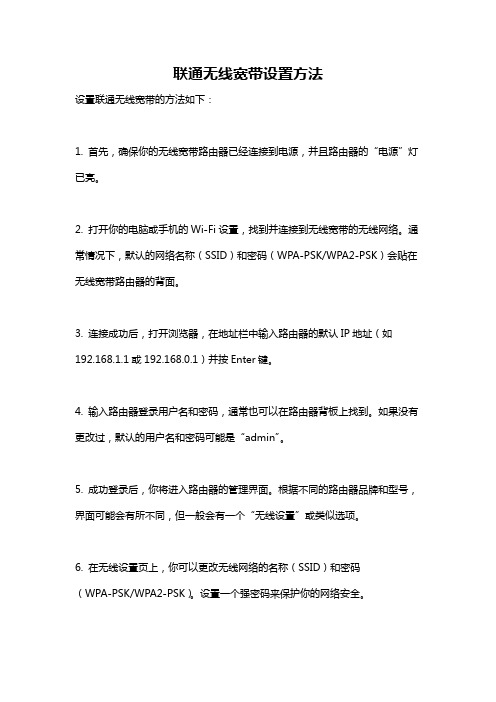
联通无线宽带设置方法
设置联通无线宽带的方法如下:
1. 首先,确保你的无线宽带路由器已经连接到电源,并且路由器的“电源”灯已亮。
2. 打开你的电脑或手机的Wi-Fi设置,找到并连接到无线宽带的无线网络。
通常情况下,默认的网络名称(SSID)和密码(WPA-PSK/WPA2-PSK)会贴在无线宽带路由器的背面。
3. 连接成功后,打开浏览器,在地址栏中输入路由器的默认IP地址(如192.168.1.1或192.168.0.1)并按Enter键。
4. 输入路由器登录用户名和密码,通常也可以在路由器背板上找到。
如果没有更改过,默认的用户名和密码可能是“admin”。
5. 成功登录后,你将进入路由器的管理界面。
根据不同的路由器品牌和型号,界面可能会有所不同,但一般会有一个“无线设置”或类似选项。
6. 在无线设置页上,你可以更改无线网络的名称(SSID)和密码
(WPA-PSK/WPA2-PSK)。
设置一个强密码来保护你的网络安全。
7. 完成设置后,记得保存并应用你的更改。
接下来你的无线宽带就已经设置好了。
重启你的电脑或手机,再次连接到刚设置好的无线网络,确保一切正常和稳定。
请注意,以上方法仅适用于基本的联通无线宽带设置。
如果你遇到问题或需要更高级的设置,建议查阅你的无线宽带路由器的使用手册或咨询联通客服。
联通专线宽带如何设置无线路由器
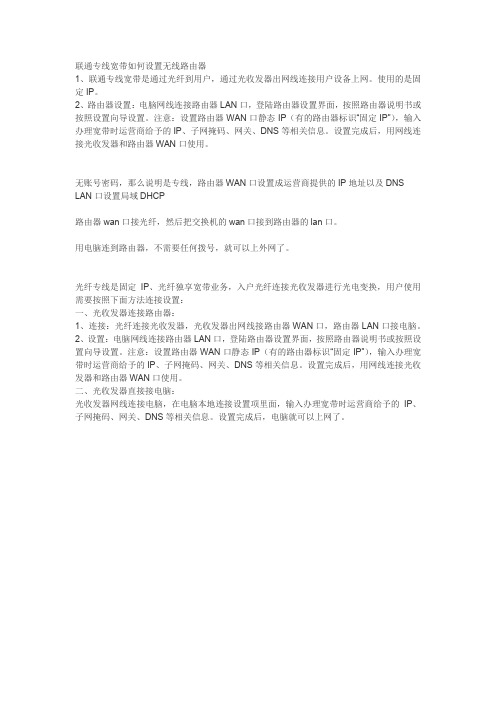
联通专线宽带如何设置无线路由器
1、联通专线宽带是通过光纤到用户,通过光收发器出网线连接用户设备上网。
使用的是固定IP。
2、路由器设置:电脑网线连接路由器LAN口,登陆路由器设置界面,按照路由器说明书或按照设置向导设置。
注意:设置路由器WAN口静态IP(有的路由器标识“固定IP”),输入办理宽带时运营商给予的IP、子网掩码、网关、DNS等相关信息。
设置完成后,用网线连接光收发器和路由器WAN口使用。
无账号密码,那么说明是专线,路由器WAN口设置成运营商提供的IP地址以及DNS LAN口设置局域DHCP
路由器wan口接光纤,然后把交换机的wan口接到路由器的lan口。
用电脑连到路由器,不需要任何拨号,就可以上外网了。
光纤专线是固定IP、光纤独享宽带业务,入户光纤连接光收发器进行光电变换,用户使用需要按照下面方法连接设置:
一、光收发器连接路由器:
1、连接:光纤连接光收发器,光收发器出网线接路由器WAN口,路由器LAN口接电脑。
2、设置:电脑网线连接路由器LAN口,登陆路由器设置界面,按照路由器说明书或按照设置向导设置。
注意:设置路由器WAN口静态IP(有的路由器标识“固定IP”),输入办理宽带时运营商给予的IP、子网掩码、网关、DNS等相关信息。
设置完成后,用网线连接光收发器和路由器WAN口使用。
二、光收发器直接接电脑:
光收发器网线连接电脑,在电脑本地连接设置项里面,输入办理宽带时运营商给予的IP、子网掩码、网关、DNS等相关信息。
设置完成后,电脑就可以上网了。
网络电视路由器连接设置

网络电视路由器连接设置
网络电视路由器连接设置
1.确认硬件设备
1.1 确保你拥有一台网络电视和一台路由器
1.2 确认电视和路由器都处于正常工作状态
1.3 确认你有正确的连接线(如网线)和适配器(如果适用)
2.安装路由器
2.1 将路由器放置于理想位置,离电视尽可能近,但不要堵塞其它设备
2.2 按照路由器说明书连接电源适配器并开启路由器
2.3 确认路由器指示灯正常运行并连接到互联网
3.连接电视与路由器
3.1 在电视上打开设置菜单
3.2 找到和网络相关的设置选项
3.3 找到“连接到无线网络”或“连接有线网络”的选项
3.4 如果你选择无线连接,选择你的路由器的无线网络并输入密码
3.5 如果你选择有线连接,将网线插入电视和路由器的相应插孔,并等待电视自动连接
4.配置路由器
4.1 打开你的电脑的浏览器
4.2 在地质栏中输入路由器默认的 IP 地质(通常是
192.168.1.1)
4.3 输入路由器的用户名和密码(通常都是默认的
admin/admin)
4.4 进入路由器管理界面
4.5 根据你的需求和网络提供商的要求,配置路由器的无线网络设置、安全性设置等
5.测试连接
5.1 返回电视设置菜单,查找网络连接状态
5.2 确认电视显示已连接到互联网
5.3 打开网络电视功能,尝试播放一些在线内容
附件:
本文档无附件。
法律名词及注释:
1.无线网络:指通过无线技术连接互联网的局域网。
2.有线网络:指通过网线等有线介质连接互联网的局域网。
电视与路由器连接设置

电视与路由器连接设置电视与路由器连接设置1、确保设备准备就绪在开始设置电视与路由器连接之前,请确保以下设备已经准备就绪:- 一台支持无线网络连接的智能电视- 一个可用的无线路由器- 无线网络用户名和密码2、连接电视与路由器按照以下步骤连接电视与路由器:a:打开电视,并进入设置菜单。
b:在设置菜单中,选择网络设置。
c:在网络设置中,选择无线网络连接。
d:选择您要连接的无线网络,并输入无线网络的用户名和密码。
e:等待电视与路由器建立连接。
3、检查连接状态一旦电视与路由器连接成功,您可以进行以下检查以确保连接状态良好:a:在电视上打开一个应用程序或浏览网页,检查是否能正常访问互联网。
b:检查网络连接速度,确保足够快以流畅播放视频或应用程序。
c:如有需要,您可以在网络设置中进一步优化连接,如使用静态IP或更改DNS设置。
4、常见问题解决如果遇到连接问题或其他网络相关的问题,您可以尝试以下解决方法:a:确保无线路由器处于工作状态并且信号强度良好,可尝试靠近路由器以获取更好的信号。
b:检查无线网络用户名和密码是否正确输入。
c:重启电视和路由器,有时候简单的重启可以解决一些连接问题。
d:如需进一步帮助,请查阅电视和路由器的用户手册,或联系相关厂商的技术支持。
附件:本文档无附件。
法律名词及注释:1、无线网络:指使用无线电波进行通信的计算机网络。
2、路由器:指将互联网数据包在多个网络中转发的网络设备。
3、无线网络用户名和密码:指用于访问无线网络的用户名和密码,通常用于身份验证和加密传输。
4、IP地质:指互联网协议地质,用于唯一标识网络设备的数字标识。
IP地质通常以点分十进制表示。
中国联通宽带使用指导手册(图文版)
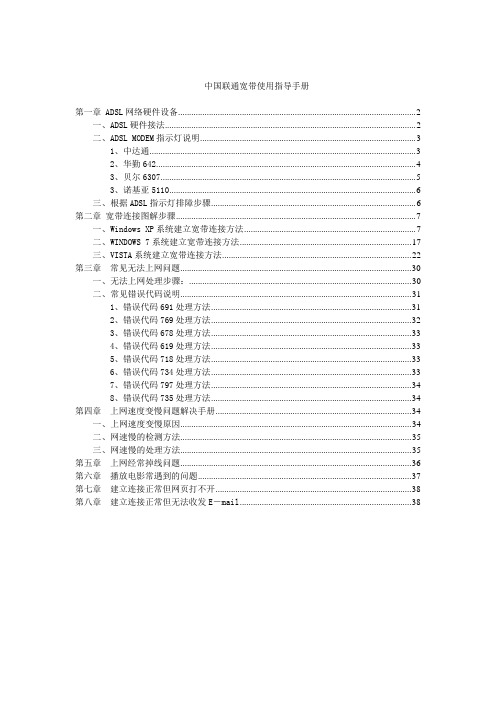
中国联通宽带使用指导手册第一章 ADSL网络硬件设备 (2)一、ADSL硬件接法 (2)二、ADSL MODEM指示灯说明 (3)1、中达通 (3)2、华勤642 (4)3、贝尔6307 (5)3、诺基亚5110 (6)三、根据ADSL指示灯排障步骤 (6)第二章宽带连接图解步骤 (7)一、Windows XP系统建立宽带连接方法 (7)二、WINDOWS 7系统建立宽带连接方法 (17)三、VISTA系统建立宽带连接方法 (22)第三章常见无法上网问题 (30)一、无法上网处理步骤: (30)二、常见错误代码说明 (31)1、错误代码691处理方法 (31)2、错误代码769处理方法 (32)3、错误代码678处理方法 (33)4、错误代码619处理方法 (33)5、错误代码718处理方法 (33)6、错误代码734处理方法 (33)7、错误代码797处理方法 (34)8、错误代码735处理方法 (34)第四章上网速度变慢问题解决手册 (34)一、上网速度变慢原因 (34)二、网速慢的检测方法 (35)三、网速慢的处理方法 (35)第五章上网经常掉线问题 (36)第六章播放电影常遇到的问题 (37)第七章建立连接正常但网页打不开 (38)第八章建立连接正常但无法收发E-mail (38)中国联通宽带使用指导手册尊敬的联通用户:在宽带使用过程中可能会出现一些故障导致无法上网,在报障碍之前请您先仔细阅读下面常见的故障现象及解决方法,看看对您是否有帮助。
第一章 ADSL网络硬件设备一、ADSL硬件接法正确的分离器与电话及ADSL Modem的接法图示分离器的说明图ADSL Modem与电脑连接示意图二、ADSL MODEM指示灯说明1、中达通PWR:正常供电时,电源灯亮。
LAN/ACT:灯号亮起时表示10Mbps网络已连接。
LAN(RJ-45)为网线接口。
LN(DSL):灯号亮起表示Prestige已与在外局端之DSLAM联机,灯号熄灭表示在非联机状态。
如何设置路由器有线和无线上网

如何设置路由器有线和无线上网要设置路由器的有线和无线上网,你可以按照以下步骤进行操作:第一步:连接路由器1.将路由器的电源插头连接到电源插座上,并打开路由器的电源开关。
2. 使用一根网线将路由器的WAN口(通常标有“Internet”、“WAN”或蓝色接口)与宽带调制解调器(Cable/DSL Modem)连接。
这个连接建立了路由器与互联网的连接。
第二步:设置路由器1.打开你的计算机,通过网线将电脑的网卡口(LAN口)与路由器的LAN口之间连接。
确保网线连接稳固。
2.打开你的浏览器,在地址栏中输入路由器管理地址(通常是192.168.0.1或192.168.1.1),然后按下回车键。
3. 输入你的用户名和密码进行登录。
如果你没有修改过默认的用户名和密码,通常默认的用户名是“admin”,密码可以为空或是“password”。
4.进入路由器的管理界面后,你可以根据不同品牌的路由器,找到网络设置或类似的选项进行下一步的设置。
第三步:配置有线连接1.在管理界面中,找到“网络设置”或类似的选项,然后点击“有线(LAN)设置”。
2.找到“IP地址”或“LANIP地址”的设置选项,将其设为你想要设置的IP地址。
默认情况下,路由器的IP地址是192.168.0.1或192.168.1.1、修改后,点击保存或应用设置。
3.在管理界面中找到“DHCP服务器”或类似的选项,并打开DHCP服务器功能。
这样,当你的设备连接到路由器时,路由器会自动分配IP地址给它们。
第四步:配置无线连接1.在管理界面中,找到“无线设置”或类似的选项,然后点击“无线网络设置”。
2.找到“无线网络名称(SSID)”的设置选项,修改为你想要设置的网络名称。
SSID是你的无线网络在可见性列表中显示的名称。
3.找到“加密”或“安全”设置选项,选择你想要使用的加密方式(如WPA2-PSK),然后设置一个密码以保护你的无线网络。
4.点击保存或应用设置,使修改生效。
网络电视路由器连接设置

网络电视路由器连接设置网络电视路由器连接设置1. 概述本文档旨在指导用户正确地设置网络电视路由器连接。
以下是关于网络电视路由器连接设置的详细步骤和注意事项。
2. 准备工作在开始设置之前,请确保已准备好以下设备和文件:- 一台网络电视- 一台路由器- 电视用户手册- 路由器用户手册3. 硬件连接将网络电视和路由器正确连接起来。
根据电视用户手册中的指导,找到电视的网络连接端口。
将一端的网络电缆连接到电视的网络连接端口,将另一端连接到路由器的局域网端口。
4. IP 地址设置根据以下步骤设置网络电视的 IP 地址:a. 打开网络电视菜单。
b. 导航到网络设置选项。
c. 选择手动设置 IP 地址。
d. 输入有效的 IP 地址、子网掩码和默认网关。
这些信息可以在路由器用户手册或管理员控制面板中找到。
e. 保存设置并测试网络连接是否正常。
5. DHCP 设置根据以下步骤设置 DHCP(动态主机配置协议):a. 打开路由器管理员控制面板。
b. 导航到 DHCP 设置选项。
c. 启用 DHCP 服务器。
d. 确保 IP 地址范围和分配时间适当。
可以根据需求进行调整。
e. 保存设置并重启路由器。
6. 防火墙和端口设置如果网络电视需要访问特定的端口,需要根据以下步骤配置路由器防火墙和端口转发:a. 打开路由器管理员控制面板。
b. 导航到防火墙设置选项。
c. 允许特定的端口通过防火墙。
这些端口信息可以在电视用户手册中找到。
d. 导航到端口转发或虚拟服务器设置选项。
e. 添加需要转发的端口和 IP 地址。
f. 保存设置并重启路由器。
7. 安全设置为了保护网络电视和路由器免受潜在的安全威胁,建议采取以下措施:a. 更新路由器的固件至最新版本。
b. 更改路由器管理密码和 Wi-Fi 密码。
c. 禁用远程管理功能。
d. 定期检查路由器的日志和连接设备。
附件:无法律名词及注释:1. IP 地址:Internet Protocol Address,用于识别和定位设备在网络中的位置。
(请注意留存)联通宽带用户使用手册

联通宽带使用手册(电子版) (以下信息请用户妥善保存)您的宽带帐号是:您的宽带密码是:您的缴费起止期是:联通公司片区维护经理姓名:联系方式:障碍申告电话:尊敬的客户:您好!感谢您使用联通宽带业务。
为提高上网质量,及时解决上网出现的一般问题,请您仔细阅读,如有问题可以及时与片区维护经理联系。
一、目前联通宽带接入方式介绍目前中国联通主要有ADSL接入、LAN接入、FTTH光纤入户等几种宽带接入方式,识别方法较简单,一般来说,ADSL接入方式的电话、宽带共用一条下户线路,使用语音分离器进行分离,需要使用ADSL Modem进行拨号上网;LAN接入方式单独布放网线到用户家中,不需使用Modem;FTTH光纤入户方式光纤直接布放到用户家中实现高速上网。
二、常见上网障碍提示及简单处理方法ADSL常出现的错误提示及解决方法1、691错误(1)691的提示可能是用户名与密码填写错误导致,首先请找出你的用户名和密码,核对一下是否存在大小写输入错误,并重新再输入一次。
然后点一下连接,看是否能够正常上网。
(2)上网费用到期导致的691错误,请确认一下网费是否到期。
到期的话请及时缴费。
(3)拨号软件错误造成的691错误提示,建议删除原有连接,重新建立拨号连接。
下面简单介绍一下XP系统拨号连接建立的方法:先在桌面上找的网上邻居,然后鼠标右键点击网上邻居左键选属性,打开后看是否有创建一个新的连接或新建连接向导,用鼠标左键双击打开程序。
拨号连接建立分6步,第1、2步可直接单击“下一步”跳过,第3、4步分别选第二项然后单击“下一步”,第5、6步还是直接单击“下一步”,完成后出现宽带连接对话框,输入用户名、密码连接上网。
(如果您重装了系统,没有宽带连接可以用上面的方法建立连接)2、769错误769故障一般都是出现在xp 操作系统中,是由于电脑里本地连接禁用了。
你只需要重新启动本动连接则可恢复正常。
首先请在电脑的桌面上找到一个“网上邻居”图标。
如何设置有线路由器

如何设置有线路由器如何设置有线路由器如何设置有线路由器?从猫出来的线应该接路由器的WAN接口,就是主接口,如果接到了其他1、2……之类的接口,那路由器就变成了交换机,交换机也能实现共享上网,这个后面再说。
分出来的电脑接在其他数字1、2、3......的LAN接口上。
下面,我们就来看看有线路由器设置方法。
1、电脑在关机的状态下,将路由器的WAN端口与锚的LAN端口连接,将路由器连接到电脑的`网卡上。
连接好后接通锚的电源,路由器的电源。
然后开机。
2、查看路由器背面的信息,记下IP,用户名和密码。
打开浏览器,在地址栏输入路由器的IP:192.168.1.1,输入用户名和密码。
3、点击“设置向导”,选择“ADSL虚拟拨号PPPoE”,下一步,然后输入运营商提供的上网帐号与口令。
下一步点击“完成”。
4、再点击“连接”即可。
5、此时我们可以输入网关192.168.1.1,主DNS服务器和备用DNS服务器(这两个可以到网上搜“某某地区主DNS服务器和备用DNS服务器”)。
现在的路由器都是智能的,自动搜索。
不用自己输入也能上网。
6、如果家里有两台电脑接在路由器上,默认选择“自动获得IP地址”也可上网。
如果想用某个网段上网的话(说明:我用的是win8.1系统,与xp,win7有一小点区别,它们在“本地连接”上单击右键选择属性进行下面的操作)。
7、在“控制面板”里点击“网络和共享中心”。
8、点击“以太网”再点击“属性”,再点击“Internet协议版本4(TCP/IPV4)”,然后点击“使用下面的IP地址”输入,此时的IP应输入 192.168.1.X(说明,X代表该网段1到255的任一数字),子网掩码为:255.255.255.0,默认网关为:192.168.1.1,主DNS服务器为61.147.37.1(这个可以在网上搜所在地区的主DNS服务器)。
确定即可。
如何设置有线路由器有线路由器设置方法

如何设置有线路由器有线路由器设置方法从猫出来的线应该接路由器的WAN接口,就是主接口,如果接到了其他1、2……之类的接口,那路由器就变成了交换机,交换机也能实现共享上网,这个后面再说。
分出来的电脑接在其他数字1、2、3......的LAN接口上。
下面,我们就来看看有线路由器设置方法。
1、电脑在关机的状态下,将路由器的WAN端口与锚的LAN端口连接,将路由器连接到电脑的网卡上。
连接好后接通锚的电源,路由器的电源。
然后开机。
2、查看路由器背面的信息,记下IP,用户名和密码。
打开浏览器,在地址栏输入路由器的IP:192.168.1.1,输入用户名和密码。
3、点击“设置向导”,选择“ADSL虚拟拨号PPPoE”,下一步,然后输入运营商提供的上网帐号与口令。
下一步点击“完成”。
4、再点击“连接”即可。
5、此时我们可以输入网关192.168.1.1,主DNS服务器和备用DNS服务器(这两个可以到网上搜“某某地区主DNS服务器和备用DNS服务器”)。
现在的路由器都是智能的,自动搜索。
不用自己输入也能上网。
6、如果家里有两台电脑接在路由器上,默认选择“自动获得IP地址”也可上网。
如果想用某个网段上网的话(说明:我用的是win8.1系统,与xp,win7有一小点区别,它们在“本地连接”上单击右键选择属*进行下面的*作)。
7、在“控制面板”里点击“网络和共享中心”。
8、点击“以太网”再点击“属*”,再点击“Inter协议版本4(TCP/IPV4)”,然后点击“使用下面的IP地址”输入,此时的IP应输入192.168.1.X(说明,X代表该网段1到255的任一数字),子网掩码为:255.255.255.0,默认网关为:192.168.1.1,主DNS服务器为61.147.37.1(这个可以在网上搜所在地区的主DNS服务器)。
确定即可。
以上就是关于如何设置有线路由器,有线路由器设置方法的介绍,希望对您有所帮助!。
hs8145v5设置联通宽带教程

hs8145v5设置联通宽带教程
路由器接无线路由器,第二个路由器(无线路由器)设置,有两种方法(前提是第一个路由器已经设置好,能正常上网,动态IP 方式(第一个路由为主路由,第二个路由为从路由,从路由器插上电,先不要接主路由LAN口,把从路由器复位(恢复出厂)。
电脑连接从路由器任一LAN 口,进入设置页面,按照动态I P方式设置,然后再设置一下SSID、加密方式和密码,保存、重启,设置好以后,把主路由LAN 口接出来的网线接在从路由器的WAN口上。
先将电脑连接从路由器的LAN端口,把从路由的IP地址改了。
例如多数的路由器地址都是192.168.1.1,我们只要将从路由器IP 地址改为192.168.1.10即可,再在设置里将从路由器的DHCP功能关闭,最后将主路由器接出来的网线接在从路由器的LAN端口上(随便哪一个都行),注意不能是WAN端口。
电信光纤猫一般需要破解才能无线上网的,但破解可能会导致网络不稳定或不能上网,首先将电脑与光猫接为单机模式,打开浏览器输入192.168.1.1(一般家庭网关都是如此),进入光猫登录页面,登录名为telecomadmin,密码nE7jA%5m,成功登陆光猫后,点击上方网络,连接名称处下拉选择INTERNET_B_VID_41,在LAN端口绑定将网口1,3,4处的勾去掉,点击保存应用之后点击下方新建。
封装类型选择pppoe,连接模式路由,启用vlan出打勾,vlan ID 填41,用户名和密码就是网络服务商提供给你的宽带账号和密码,点开状态栏里的网络侧信息就会发现在连接名称里多了INTERNET_R_VID_41,这就是刚刚建立的路由VLAN,如果相应的获取了ip,则表示可以使用了,如果没有,则需要打客服电话激活账号或重置密码,直到获取ip。
联通光纤路由器连接的方法

本文整理于网络,仅供阅读参考
联通光纤路由器连接的方法
联通光纤路由器连接的方法家庭到户上网,电信或联通等网络运营商会提供给用户一个光猫,先把宽带线接入光猫,和光猫连接起来
然后再把光猫电源插好,接下来用网线把光猫和路由器连接好(和光猫连接的网线接入路由器wan端口
接下来再用网线把路由器和所有电脑都连接好就安装完毕,挺简单,具体可以看示意图
提示:不管是光猫还是adsl猫,也不管是有线路由器还是无线路由器,连接安装方法都是一样的。
下面说一下家庭光纤上网下路由器怎么设置
按照以上方法安装连接好光猫以及路由器之后,接下来就可以设置路由器上网了,只要把路由器设置好,就能开始上网冲浪,光纤入户(ftth)和传统adsl拨号宽带是一样的设置方法,如果有设置路由器经验的话,按照传统adsl宽带设置方法进行操作就行了
联通光纤路由器连接的。
联通宽带使用指导和注意事项

联通宽带使用指导和注意事项目录第一部分联通宽带与用户设备之间的连接 (1)一、ADSL宽带业务 (1)二.LAN宽带业务 (2)三.FTTH宽带业务 (2)第二部分宽带拨号错误代码建议判断及排除 (4)1.拨号错误769 (4)2.拨号错误645 (9)3.拨号错误633 (10)4、拨号错误630 (10)5、拨号错误720 (10)6、拨号错误678 (10)7、拨号错误676 (12)8.拨号错误691、619 (12)9.拨号错误720 (13)10.Win7上网提示错误711 (14)第三部分频繁掉线的排查方法 (15)第四部分网速慢的排查方法 (16)第一部分联通宽带与用户端设备之间的连接一、设备连接说明:目前联通公司的宽带产品分为ADSL、LAN、FTTH,采用电话线入户的为ADSL业务、采用网线(五类线)入户的为LAN业务、采用皮线光缆入户的为FTTH业务,以下根据接入种类的不同进行说明:(一)ADSL连接说明:1、ADSL连接示意图:①ADSL Modem;②电话插孔(电话进户线);③语音/数据分离器④电话机;⑤计算机;⑥网线;⑦电话连线(两边均有RJ11水晶插头的电话线)2、ADSL连接步骤第一步:将计算机的网卡和Modem(猫)的“Ethernet”接口通过网线连接起来;第二步:将Modem的电源插头接电源适配器;第三步:使用 Modem自带的电话线连接Modem的ADSL端口与语音数据分离器标记“Modem”或“ADSL”的接口;第四步:使用电话线将您的电话机连接到语音数据分离器的标记“Phone”的接口;第五步:将电话进户线连到语音数据分离器标记“Line”的接口。
3、多部电话分机的连接方式●方式一:多部电话机都接在盒状分离器电话插口以后●方式二:多部电话机都使用分离器连接(二)LAN连接说明:1、LAN连接示意图:①计算机;②电话插孔(电话进户线);2、LAN连接步骤第一步:将联通公司提供的入户网线,直接与计算机网卡连接;第二步:开机后观察网卡灯是否正常闪亮,闪亮则连接正常(三)FTTH连接说明:1、FTTH连接示意图:① FTTH光猫;②入户皮线光缆;③电话机;④计算机;2、FTTH连接步骤第一步:将计算机的网卡和FTTH光猫“Ethernet”接口通过网线连接起来(一般为第1口);有电话业务则将电话线插到光猫电话口第二步:将FTTH光猫的电源插头接上,并开启FTTH光猫;第三步:开机后观察网卡灯是否正常闪亮,闪亮则连接正常第二部分宽带拨号错误代码简易判断及排除您可以通过PPPOE软件在拨号过程中产生的错误代码来简单的判别故障拨号错误769(Win2000系统为错误797,vista系统为错误814)如出现此类错误代码,则说明计算机的网卡坏、网卡可能被禁用或网卡的驱动程序没有安装,需要检查网卡的运行状态。
联通宽带(有线电视线接入方式)路由器配置指南

联通宽带(有线电视线接入方式)路由器配置指南欢迎使用联通宽带!通过使用路由器,可以实现多台电脑同时上网。
一、准备路由器市面上常见路由器都可以。
线路连接方式:有线同轴电缆→Cable Modem→路由器→电脑有线电视(同轴电缆)接Cable MODEM接路由器W AN口,任意LAN口接电脑二、设置路由器登陆到路由器。
参考:1。
按照路由器的说明书;2。
通过连接路由器的电脑IE登陆网络参数→W AN口设置:W AN口连接类型选择为“动态IP”(重要)。
三、重启Cable Modem设置好路由器后,需要重新启动Cable Modem,以便于Cable Modem设备认出路由器,并给路由器分配IP地址.四、验证是否成功通过路由器的状态页面,可以看到Cable Modem已经通过有线同轴电缆给路由器分配了一个IP地址(非192段的):至此,通过路由器访问联通宽带已经设置完成。
五、访问互联网打开IE,随便输入一个网址进行访问,如www.sina。
com。
cn;第一次访问互联网的时候,会自动弹出一个认证登陆页面,如下图:在“用户账号”和“用户密码"框中填写你的账号密码,点击“登录"。
验证通过后,会进入“认证成功”页面.六、使用技巧通过有线同轴电缆上网,如果一定时间内没有使用(如1个小时),系统将会自动下线。
如果下次再需要继续使用,则需要再次认证.建议把认证成功的网页进行收藏,以后点击所收藏的该网页就可以直接上网,而无需再填写账号密码.只要该路由器下挂的一台电脑上网了,那就说明这个路由器上网了,那这个路由器所下挂的电脑(如无线WIFI等)都可以上网。
下载速度一般稳定在180-200k/bps。
- 1、下载文档前请自行甄别文档内容的完整性,平台不提供额外的编辑、内容补充、找答案等附加服务。
- 2、"仅部分预览"的文档,不可在线预览部分如存在完整性等问题,可反馈申请退款(可完整预览的文档不适用该条件!)。
- 3、如文档侵犯您的权益,请联系客服反馈,我们会尽快为您处理(人工客服工作时间:9:00-18:30)。
联通宽带(有线电视线接入方式)
路由器配置指南
欢迎使用联通宽带!
通过使用路由器,可以实现多台电脑同时上网。
一、准备路由器
市面上常见路由器都可以。
线路连接方式:有线同轴电缆→Cable Modem→路由器→电脑
有线电视(同轴电缆)接Cable MODEM接路由器W AN口,任意LAN口接电脑
二、设置路由器
登陆到路由器。
参考:1.按照路由器的说明书;2.通过连接路由器的电脑IE登陆
网络参数→W AN口设置:
W AN口连接类型选择为“动态IP”(重要)。
三、重启Cable Modem
设置好路由器后,需要重新启动Cable Modem,以便于Cable Modem设备认出路由器,并给路由器分配IP地址。
四、验证是否成功
通过路由器的状态页面,可以看到Cable Modem已经通过有线同轴电缆给路由器分配了一个IP地址(非192段的):
至此,通过路由器访问联通宽带已经设置完成。
五、访问互联网
打开IE,随便输入一个网址进行访问,如;第一次访问互联网的时候,会自动弹出一个认证登陆页面,如下图:
在“用户账号”和“用户密码”框中填写你的账号密码,点击“登录”。
验证通过后,会进入“认证成功”页面。
六、使用技巧
通过有线同轴电缆上网,如果一定时间内没有使用(如1个小时),系统将会自动下线。
如果下次再需要继续使用,则需要再次认证。
建议把认证成功的网页进行收藏,以后点击所收藏的该网页就可以直接上网,而无需再填写账号密码。
只要该路由器下挂的一台电脑上网了,那就说明这个路由器上网了,那这个路由器所下挂的电脑(如无线WIFI等)都可以上网。
下载速度一般稳定在180-200k/bps。
